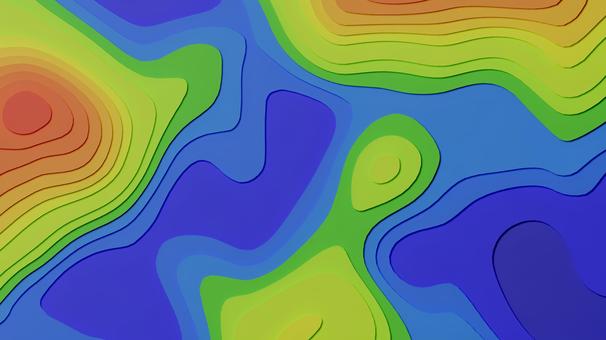建設業界で役立つ、数値データから自動でコンター図や等高線図を作成できるフリーソフトを紹介します。土地の地形や高低差を可視化することで、設計や施工計画がスムーズに進み、現場での作業効率を向上させます。無料で利用できるこのツールは、建設業務を支援する強力な味方です。

コンター図、等高線図を自動作成するソフト その1
Casca
CSV表データから3D等高線(コンター)を作成し、可視化するツールです。
作成した3D等高線の形状をマウスで回転、移動、拡大縮小しながら、詳細に観察することができます。
大容量データにも対応しています。
CSV表データで入力データを用意するだけで簡単に等高線を描画し、可視化を行うことができます。
CSV以外の入力方法として、NASTRAN、FIELD VIEW、ENSIGHTの一部のテキストファイルフォーマットも読み込み可能です。
フリーソフトのため無料で使用できます。
Graph-R
「Graph-R」は、株式会社エスネクストから提供されている、数値データファイルから3次元のコンター、等高線、ワイヤーフレーム、散布図、ベクトル線図を作成するソフトです。
グラフの設定が簡単にでき、マウスにより視点方向を自由に変更できます。
また、作成したグラフをPNG、JPEG、BMP、GIF、TIFFファイルに保存、クリップボードにコピーすることが出来ます。
STLファイルやDXF(3DFACE)ファイルの表示も出来ます。
「Graph-R Plus」という試用版もあり、無料で試用してみることができます。
等高線図VBA
ExcelのVBAを用い、2次元等高線図、2次元コンター図を作成するマクロです。
エクセルの等高線描画は、データ点をセルの交点で定義しており、かつ、セル幅固定の作図のみに対応しているため、実際の解析体系や計算結果をそのまま用いることが困難であるため、Excel上で不等メッシュ対応の等高線図を描くマクロを作成したものです。
作成したマクロは、スタガードメッシュに対応したデータ(圧力、温度、密度等の物理量はセル中心、流速はセル境界で定義されたデータ)を対象にしています。
作図したグラフは、Wordへコピーペーストして使用することが可能です。
MultiGridDataViewer
テキストファイルや表計算ソフトからクリップボード経由で格子状のX/Y/Zデータを読み取って、隙間をスプライン補間し、カラーマップ、等高線、断面グラフ、3Dマップで表示するソフトウェアです。
各表示領域のイメージをクリップボードにコピーして他のアプリケーションに貼り付ける事ができます。
Min/Max色,背景色等の表示色の任意設定が可能で、設定値はパラメータファイルに保存され、次回起動時にはその設定を自動的に適用します。
フリーソフトであるため、無料で使用することができます。
AV似非
AV似非(え~ぶい・えせ)は、数値計算などによって求められた3次元データをもとに、グラデーションによるスカラー量の分布図、矢印によるベクトル図、等高線図などを描く事を目的としたソフトです。
数値データから、分布図・散布図・ベクトル線図・等高線図を描画することができます。
2次元極座標系にも対応。
高価でマシンパワーの必要なソフトを使わずに、簡単な操作でデータの可視化を実現します。
温度場や流れの可視化に利用することができます。
smartGRAPH
smartGRAPHは、節点,要素ファイルから2/3次元グラフを作成することができるソフトウェアです。
CADで描いた形状や、有限要素法などの解析結果を可視化するのに適してます。
作成できるグラフには次のものがあります。
・ワイヤーフレーム
・グラデーションマップ
・等高線図
・散布図
・ベクトル線図
主な機能としては次のものがあります。
・平面要素(3角形/4角形)、立体要素(4面体/5面体/6面体要素)のメッシュ描画
・マウスドラッグによる視点変更,オブジェクトの拡大縮小
・任意断面図の描画
・特定要素の抜き出し
・オートメッシュ機能によるメッシュ描画
・イメージ出力
コンター図、等高線図を自動作成するソフト その2
等高線作成システム
株式会社サンシステムが提供している、等高線作成システムです。
高さを持ったランダムな座標(X、Y、Z)とメッシュ間隔または、分割数などの条件により等高線を自動作成します。
座標は入力又は、各種コンバート機能(SIMA、CSV、各社テキストフォーマット等)により作成します。
条件の設定により、線の間隔、線種、標高文字表示、スムージング処理、また、計算メッシュ間隔も設定することもでき、より理想に近い等高線を描画することができます。
ダウンロードサイト: 等高線作成システム
基盤地図情報の標高データの可視化
ホームページ「基盤地図情報の標高データの可視化」で提供されている、基盤地図情報の標高データから等高線を作成するたWebアプリケーションです。
Webアプリケーションのためインストール作業が不要でOSにも依存しません。
国土地理院より提供されている、基盤地図情報データを入力することで、等高線図、標高デジタル値の表示、勾配ベクトルの表示,流線の表示、簡易3D表示などの出力を行うことができます。
また、3Dデータファイル(DXF形式, STL形式, PLY形式)の出力も行うことができます。
ダウンロードサイト: 基盤地図情報の標高データの可視化
でこぼこⅡ
2次元配列上のデータの等高線図、色分図、立体図、及びランダムドットステレオグラムを作図するためのソフトです。
温度、圧力、濃度等の分布表示、あるいは地形、形状等の分析に活用できます。
全ての機能選択操作をファンクションキーに集約し、マニュアルが無くてもほとんどの操作を支障なくできると思います。
データはマトリックス表に入力する方式で、欠損データがある場合は外挿計算を行います。
また、差分値、あるいは百分率へのデータ変換も可能です。
作図条件は全て自動設定されるため、面倒な計算は不要です。もちろん作図条件のマニュアル設定も可能ですから、色分図の色彩、立体図の視点、隠線処理等の変更も自由にできます。
平面図等高線作成支援.xls
2点間の距離と標高より等高線の位置を計算してくれるソフトウェアです。
2点の標高と距離を入力すると等高線のプロット位置を自動的に計算してくれるため、平面図に等高線を描くときに役立ちます。
ただし、プロットは自分で行う必要があります。
等高線作成プログラムのない方にお勧めです。
フリーソフトかつ、Excelで作成されているため、気軽に利用をすることができます。
動作のためにExcelのマクロ機能を利用して、計算を行うため、Excelのマクロ使用を有効にする必要があります。
Excel等高線図操作ツール
Excelで作成した3Dの等高線図を操作するソフトウェアです。
Excelを使用すると、3Dの等高線図を作成できます。
本ソフトを使用すると、Excelファイル中の3D等高線図のオンタイム角度変更・3D等高線図のz軸目盛設定変更・3D等高線図と2D等高線図の相互変換が容易に行えます。
3Dグラフは様々な方向から見ることで思考を助けてくれるという利点があります。
Excel等高線図操作ツールver.1.10よりマウスのホイールボタンでグラフが回転できるようになりました。
3DWearLandscape
3DWearLandscapeは、簡単操作の地形モデリング・ソフトウェアです。
オートベクタライズにより、地図のイメージから等高線カーブを自動抽出します。
等高線のカーブはマウスやタブレット、DXFファイルから入力することも可能です。
等高線に高さを与えて3次元化し、格子状のメッシュをかぶせて地形を作成できます。
作成した地形の高さをマウスのドラッグ又は数値入力により変更可能です。
等高線データをDXF形式で出力可能です。
勾配に応じた地形の色付けができます。
コンター図、等高線図を自動作成するソフト その3
Visualizer Pro
MallocCode株式会社より提供されている、汎用可視化ソフトです。
任意の点データからコンター図、等高線図、ベクトル図、等値面図やグラフを作成し表示することができます。
また、CADデータ(dxf)を読み込み、図面を表示することも可能です。
入力データはエクセルを利用して簡単に作成することができます。
入力するデータのエクセルは、地点名、X座標、Y座標、Z座標、表示したい変数、という簡単なフォーマットで、2次元、3次元に対応しています。
ダウンロードサイト: Visualizer Pro
コンターマップ作成
等高線を作成するExcel用のアドインです。
観測地点のX、Y、Z情報を元にコンターマップを作成します。
等高線図を描く際の標高データに当たるZ値は、その観測地点における観測データを表にあらかじめ入力しておく必要があります。
それに対し、X、Y値は、緯度・経度を用いるのではなく、Excelに開いた地図上をプロットすることによって表に記録されます。
ダウンロードは、メールによってユーザ登録を行うことでソフトを送ってもらえるという形となっています。
ダウンロードサイト: コンターマップ作成
MSF PDF3D CONVERTER
株式会社未来システム工房は、三次元データ処理、農業土木関連のソフトを扱われています。
MSF PDF3D CONVERTERは、点群データをさまざまな表示形式で3D PDFに変換するソフトウェアです。
座標データからモデルデータを作成することができます。
また、作成済みのモデルデータや読み込んだ座標データを3D PDFとして作成することもできます。
始点と終点を指定することで、モデルデータの断面確認を行うことができます。
モデルデータから等高線生成を行うことができます。
ダウンロードサイト: MSF PDF3D CONVERTER
DeltaGraph
DeltaGraphは、初心者に親しみやすいインターフェースを持ち「80種類以上の豊富なグラフ種類」、「豊富なグラフ編集機能」を兼ね添えたグラフ作成ソフトです。
豊富なグラフ種類があり、一般的な棒グラフ/線グラフ/散布図から、三角グラフ/3次元データを反映した立体グラフなど、80種類以上の豊富なグラフ種類をサポートしています。
グラフ作成の基本的な編集機能を持ち、散布図、等高線、立体グラフなど専門分野で利用する様々なグラフ種類も網羅されています。
ダウンロードサイト: DeltaGraph
遺構くんCUBIC
発掘現場の実測から整理作業までの一連作業を行うことができるソフトウェアです。
測量機器・手実測・デジタルカメラなどを用いて実測した様々なデータを取り込み、遺構くんcubic上へ一つにまとめることができます。
報告書に掲載する遺構全体図、個別遺構図、セクション図、出土状況図、遺物透視図などを全て、本ソフトウェアで作成可能です。
数値データから図面への自動変換機能、等高線機能、報告書作成用の編集機能を強化し、さらに便利で簡単に報告書の作成作業が行えます。
ダウンロードサイト: 遺構くんCUBIC
ArcGIS Drone2Map
ArcGIS Drone2Mapは、ドローンで取得した画像からGISデータを生成することができるソフトウェアです。
ドローンで撮影をした画像を用いて、誰でもワンボタンで処理でき、オルソ画像・DTM・DSM・等高線・ポイントクラウド・3Dメッシュなどのプロダクトを短時間で作成することができます。
作成したデータはArcGIS Onlineで共有したり、ArcGIS Desktopでさらに高度な解析や可視化を行うことができます。
2Dおよび3D での出力を行うことができます。
距離、面積、体積などの計測機能もあります。
ダウンロードサイト: ArcGIS Drone2Map
コンター図・等高線図作成ソフトを使ってできること、そのメリット
数値データから簡単にコンター図を生成
数値データをインポートするだけで、手軽にコンター図を作成できます。地形の可視化が迅速に行え、作業の効率化が図れます。
高低差を直感的に視覚化できる
地形の高低差を等高線で表現し、設計や計画時に必要な情報をすぐに把握できます。精度の高い図面作成が可能です。
計算結果を自動で反映
数値データから計算した結果を自動で反映し、時間を短縮しながら正確なコンター図を得ることができます。
現場計画に最適なビジュアル化
土地の地形を視覚的に示すことで、設計段階での計画がしやすくなり、施工ミスを減少させます。
3D表示機能で立体的な確認が可能
平面図だけでなく、3D表示に切り替えれば、立体的な地形確認ができ、より詳細な計画が立てられます。
無料で利用でき、コスト削減
無料ソフトで、専門的な技術計算や図作成が可能。追加コストをかけずに、高機能なツールを活用できます。
コンター図・等高線図作成ソフトの用途と活用例
土地造成計画の支援
土地造成や開発計画で、地形を視覚化し、適切な施工方法や必要な工事量を計算する際に役立ちます。
測量データをもとに土地の解析
測量データをインポートして、土地の高低差や形状を解析。地盤調査や設計に活用できます。
建築設計での地形反映
建物や道路の設計時に地形を反映させ、周囲とのバランスを取りながら最適な配置を決定できます。
河川やダム計画の設計補助
ダムや河川改修など、大規模な土木事業の設計において、地形データをもとに最適な構造設計を支援します。
農業・土壌改良計画での活用
農地改良や灌漑設計で、地形を反映させた土壌改良計画に使用し、効率的な農業作業を支援します。
災害対策でのリスク評価
地形の高低差を把握し、洪水や土砂災害のリスク評価に活用。地域の防災計画にも役立ちます。
コンター図・等高線図作成ソフト選びで注意する点
対応するデータ形式を確認
使用する数値データの形式(CSV、Excelなど)に対応しているか確認しておくことが重要です。
高精度な計算機能があるか
計算精度が低いと、図面やデータが不正確になる可能性があるため、精度に関する仕様を確認しましょう。
ユーザビリティの確認
初心者でも使いやすいインターフェースかどうか、操作の簡便さを確認しておくことが重要です。
3D表示機能の有無
立体的に確認できる3D表示機能があれば、より詳細な設計や分析が可能になります。必要に応じて機能を選びましょう。
サポート体制の充実
使用中に問題が発生した場合に、サポートを受けられるかどうかも選定のポイントです。
商用利用のライセンス確認
無料ソフトでも商用利用が制限されている場合があります。利用規約やライセンス条件を確認しましょう。
コンター図・等高線図作成ソフトで作業効率を大幅アップ
建設業界において、地形や高低差を視覚的に把握することは非常に重要です。特にコンター図や等高線図は、土地や地盤の調査、設計段階での計画立案に欠かせません。数値データから自動的にこれらの図を作成できるフリーソフトは、時間と労力を大幅に節約し、業務の効率化に大きく貢献します。
このソフトは、数値データを入力することで、自動的に正確なコンター図や等高線図を生成することができ、現場での再計測や手動での図作成にかかる時間を削減します。また、直感的な操作性で誰でも簡単に扱うことができ、初めて使用する方にも安心して導入できます。
さらに、無料で提供されているため、追加費用をかけることなくすぐに利用を開始できます。特に建設業務の中で、現場調査や設計業務を効率的に進めたい方にとっては、非常に便利なツールとなるでしょう。コンター図や等高線図が求められる状況で、手作業で作成する手間を大幅に減らすことができ、精度も向上します。
本ソフトは、土木設計や地盤調査、環境分析など多岐にわたる業務で活用されており、その応用範囲も広がっています。正確な地形情報をもとにした設計や計画が可能となるため、より精密で信頼性の高い施工が可能です。
もし、地形や高低差を正確に把握したい方、または業務の効率化を図りたい方にとって、コンター図や等高線図を自動で作成できるこのフリーソフトは、非常に有用なツールです。今すぐ導入して、作業の精度と効率を大きく向上させましょう。